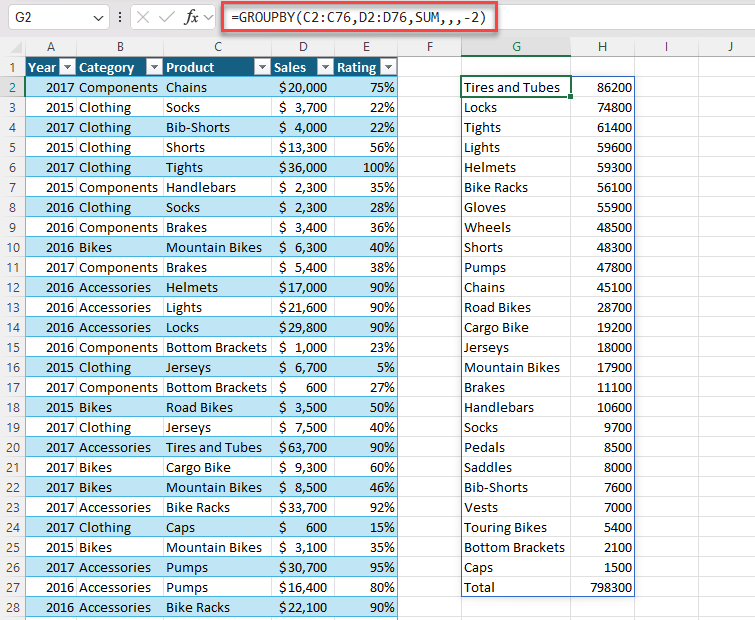Med funktionen GROUPBY kan du skapa en sammanfattning av dina data via en formel. Den har stöd för gruppering längs en axel och sammanslagning av associerade värden. Om du till exempel hade en tabell med försäljningsdata kan du generera en sammanfattning av försäljningen efter år.
Syntax
Med funktionen GROUPBY kan du gruppera, aggregera, sortera och filtrera data baserat på de fält du anger.
Syntaxen för funktionen PIVOTBY är:
GROUPBY(row_fields;värden;funktion;[field_headers],[total_depth],[sort_order],[filter_array])
|
Argument |
Beskrivning |
|---|---|
|
row_fields (obligatoriskt) |
En kolumnorienterad matris eller ett område som innehåller de värden som används för att gruppera rader och generera radrubriker. Matrisen eller området kan innehålla flera kolumner. I så fall har utdata flera radgruppsnivåer. |
|
Värden (obligatoriskt) |
En kolumnorienterad matris eller ett område med de data som ska aggregeras. Matrisen eller området kan innehålla flera kolumner. I så fall kommer utdata att ha flera aggregeringar. |
|
Funktion (obligatoriskt) |
En explicit eller eta-reducerad lambda (SUMMA, PROCENTAV, MEDEL, ANTAL osv.) som används för att aggregera värden. En vektor av lambdas kan tillhandahållas. I så fall kommer utdata att ha flera aggregeringar. Orienteringen för vektorn avgör om de är utlagda rad- eller kolumnmässigt. |
|
field_headers |
Ett tal som anger om row_fields och värden har rubriker och om fältrubriker ska returneras i resultatet. Möjliga värden är:
Saknas: Automatisk. Obs!: Automatiskt förutsätter att data innehåller rubriker baserat på argumentet värden. Om det första värdet är text och det andra värdet är ett tal antas data ha rubriker. Fältrubriker visas om det finns flera rad- eller kolumngruppsnivåer. |
|
total_depth |
Avgör om radrubrikerna ska innehålla summor. Möjliga värden är:
Saknas: Automatisk: Totalsummor och, om möjligt, delsummor. Obs!: För delsummor måste fälten ha minst 2 kolumner. Tal som är större än 2 stöds förutsatt att fältet har tillräckliga kolumner. |
|
sort_order |
Ett tal som anger hur rader ska sorteras. Talen motsvarar kolumner i row_fields följt av kolumnerna i värden. Om talet är negativt sorteras raderna i fallande/omvänd ordning. En vektor med tal kan anges vid sortering baserat på endast row_fields. |
|
filter_array |
En kolumnorienterad 1D-matris med boolesk som anger om motsvarande rad med data ska beaktas. Obs!: Matrisens längd måste matcha längden på de som anges i row_fields. |
Exempel
Exempel 1: Använd GROUPBY för att generera en sammanfattning av den totala försäljningen efter år.
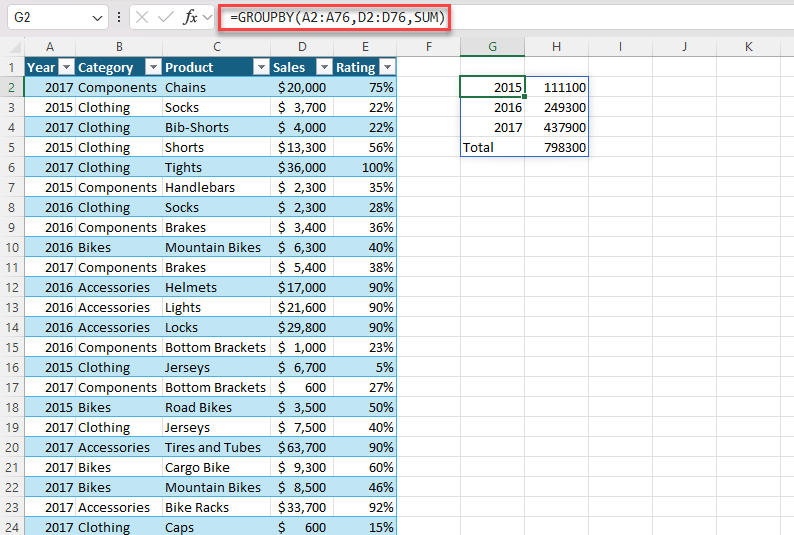
Exempel 2: Använd GROUPBY för att generera en sammanfattning av den totala försäljningen per produkt. Sortera fallande efter försäljning.